
Faxak bidaltzeko oinarrizko eragiketak
Atal honek fax dokumentuak bidaltzeko oinarrizko eragiketak deskribatzen ditu.
1
Kokatu originala. Originalak kokatzea
2
Sakatu <Faxa>. <Etxea> pantaila
3
Zehaztu helmuga faxaren oinarrizko ezaugarrien pantailan. Faxaren oinarrizko funtzioen pantaila
Helbide-liburuan helmugak zehaztea
Ukipen-bakarreko botoietatik helmugak zehaztea
Helmugak eskuz sartzea
LDAP zerbitzarian helmugak zehaztea

Adierazitako helmugari buruzko informazio xehea egiaztatzeko, hautatu dagokion helmuga  eta
eta  erabiltzen eta sakatu <Xehetasunak>. Adierazitako helmugetatik helmuga bat ezabatzeko, sakatu <Ezabatu helb.>.
erabiltzen eta sakatu <Xehetasunak>. Adierazitako helmugetatik helmuga bat ezabatzeko, sakatu <Ezabatu helb.>.
 eta
eta  erabiltzen eta sakatu <Xehetasunak>. Adierazitako helmugetatik helmuga bat ezabatzeko, sakatu <Ezabatu helb.>.
erabiltzen eta sakatu <Xehetasunak>. Adierazitako helmugetatik helmuga bat ezabatzeko, sakatu <Ezabatu helb.>.Zehaztutako <Xehet.>-(e)tatik helmugak baino ezin dituzu aldatu LDAP zerbitzariaren bidez lortutako Helmuga berriak erabiliz.
<TX ECMrekin>, <Bidaltze-abiadura>, eta <Distantzia handikoa> ez dira agertuko Urruneko helbide-liburuko helmuga adierazten baduzu.
Zerbitzari-makinak Sistemaren kudeatzaileko informazio-ezarpenak burutzen baditu, zerbitzari-makinaren eta bezero-makinaren arteko autentifikazioa bezeroa-makina Urruneko helbide-liburua/ukipen bakarreko botoiak eskuratzen ari den bitartean egingo da. Autentifikazioa Sistema kudeatzailearen IDa eta zerbitzari-makinak zein bezero-makinak ezarritako Sistema kudeatzailearen PINa alderatuz burutzen da. Sistema-kudeatzailearen IDa eta PINa aldatzea
Urruneko helbide-liburuaren/ukipen bakarreko botoien eskuragarritasuna Sistema kudeatzaileak zerbitzari-makinarentzat eta bezero-makinarentzat dituen informazio-ezarpenen araberakoa da, jarraian ikus daitekeen moduan.
Urruneko helbide-liburuaren/ukipen bakarreko botoien eskuragarritasuna Sistema kudeatzaileak zerbitzari-makinarentzat eta bezero-makinarentzat dituen informazio-ezarpenen araberakoa da, jarraian ikus daitekeen moduan.
|
Zerbitzari-makinak Sistema kudeatzailearen informazio-ezarpenak burutzen dituenean
|
Bezero-makinak Sistemaren kudeatzaileko informazio-ezarpenak burutzen dituenean
|
Sistema kudeatzailearen IDa eta zerbitzari-makinarentzat zein bezero-makinarentzat ezarritako Sistemaren PINa bat datoz
|
Urruneko helbide-liburu/Ukipen-bakarreko botoia erabili dezakezu
|
|
Funtzionatzen
|
Funtzionatzen
|
Bat dator
|
Bai
|
|
Ez dator bat
|
Ez
|
||
|
Ez funtzionatzen
|
-
|
Ez
|
|
|
Ez funtzionatzen
|
Funtzionatzen
|
-
|
Bai
|
|
Ez funtzionatzen
|
-
|
Bai
|
Helbide-liburuan helmugak zehaztea
1
Sakatu <Helbide- liburua>.
2
Hautatu helmuga eta sakatu <Ados>.
Sarrera-zenbakiren bat ezarrita badago helmuga erregistratzen denean, sakatu <Sarbide zk.> eta idatzi sarrera-zenbakia zenbakizko teklak erabiliz. Dagokion helbidea helbide-liburuan bistaratuko da.
Urruneko helbide-liburua erabiltzeko, sakatu <Urruneko helb.-lib.>. <Aldatu helbide-liburua> bistaratzen denean, sakatu <Aldatu helbide-liburua>  <Urrunekoa>.
<Urrunekoa>.
 <Urrunekoa>.
<Urrunekoa>.
 Helmuga motaren goitibeherako zerrenda
Helmuga motaren goitibeherako zerrenda
 Eta
Eta sakatzeak fax- eta talde-helbideak bistaratuko ditu, hurrenez hurren.
sakatzeak fax- eta talde-helbideak bistaratuko ditu, hurrenez hurren. Helbide-zerrendaren goitibeherako zerrenda
Helbide-zerrendaren goitibeherako zerrenda
Helbide talde zehatza bistaratzea ahalbidetuko dizu. Saioa hasi duzunean baimen pertsonalen kudeaketarekin, <Helb.. perts. zerr.> hautatzeak zure Helbide-liburua bistaratuko du.
 Bilatu botoiak lehenengo hizkiaren arabera
Bilatu botoiak lehenengo hizkiaren arabera
Helmuga-izenaren lehenengo hizkiaren arabera bilaketa estutzea ahalbidetuko dizu.
 <Bilatu izenez>
<Bilatu izenez>
Helmuga idazten duzun izenaren arabera bilatzea ahalbidetuko dizu.

|
|
Fax-helmugez gain beste helmugak dituen helmuga-taldea hautatzen baduzu, ezingo duzu faxik bidali.
|

|
|
Helbide-liburua (lokala) pantailako <Gorde/Editatu> atalean <Gorde helb. berria>, <Xehetasunak/Editatu> eta <Ezabatu> erabil daitezke helmuga berriak erregistratzeko, xehetasunak egiaztatzeko eta helmugak editatu/ezabatzeko.
Urruneko helbide-liburua erabiltzeko, zerbitzari-makinaren ezarpenak konfiguratu behar dira. Ezarri urruneko helbide-liburua kanpotik irekitzeko zerbitzari-makinan.
|
Gora itzuli
Ukipen-bakarreko botoietatik helmugak zehaztea
1
Sakatu <Ukitu bakarra>.
2
Hautatu nahi duzun ukipen-bakarreko botoia eta sakatu <Ados>.
Ukipen-bakarreko zenbakizko botoia (ukipen-bakarreko zenbakia) erabiltzen helmuga zehazteko, sakatu  eta idatzi dagokion ukipen-bakarreko botoirako zenbakia.
eta idatzi dagokion ukipen-bakarreko botoirako zenbakia.
 eta idatzi dagokion ukipen-bakarreko botoirako zenbakia.
eta idatzi dagokion ukipen-bakarreko botoirako zenbakia.Urruneko helbide-liburua erabiltzeko, sakatu <Urruneko helb.-lib.>.


|
|
Zerbitzari-makinaren ukipen-bakarreko botoietan erregistratutako helmugak ondorengo aldietan eguneratuko dira:
Fax bat bidali denean bezero makinan
Bezero-makinan
 (Berrezarri) sakatzean (Berrezarri) sakatzeanBerrezartze-automatikoa aktibatzen denean bezero makinan
|
Gora itzuli
Helmugak eskuz sartzea
Helbide-liburuan edo ukipen-bakarreko botoietan erregistraturik ez dauden helmugak eskuz zehaztu ditzakezu.
1
Sartu fax-zenbakia zenbaki-teklak erabiliz eta sakatu <Ados>.

Beste fax-zenbaki bat gehitzeko, errepikatu pauso hau.
Makina PBX (Private Branch Exchange) bati konektatuta badago, sakatu <R> helmuga sartu baino lehen. <R> erabilgarri ez badago, R teklaren ezarpenak erregistratu beharko dituzu. <R teklaren ezarpena>

<Erregistratu helb.-lib.> saka dezakezu idatzitako helmuga erregistratzeko. Ezarri beharrezko baldintzak eta zehaztu <Izena> eta helbidea helbide-zerrendako goitibeherako zerrendan. Ezarpenei buruzko informazioa lortzeko, ikusi Helmugak erregistratzea helbide-liburuan.

|
Faxak atzerrira bidaltzekoSartu nazioarteko sarbide-kodea, herrialde-kodea eta fax-zenbakia, ordena horretan. Nazioarteko helmugara ezin bazara arrakastaz konektatu, sakatu <Pausatu> eten bat txertatzeko zenbaki baten eta hurrengo zenbakiaren artean.
Faxak azpihelbide batekin bidaltzekoMakinak ITU-T* azpihelbide estandarren erabilera jasaten du. Jasotzailearen fax makina ITU-T azpihelbideak erabiltzearekin bateragarria bada, bidalitako dokumentuen konfidentzialtasuna handitu dezakezu azpihelbidea eta pasahitza erabiliz. Azpihelbidea duen dokumentua bidaltzeko, faz-zenbakia idazteko, sakatu <Azpihelbidea> eta ondoren idatzi azpihelbidea eta pasahitza.
* Telekomunikazioen nazioarteko batasuna - Telekomunikazioen normalizazio sektoreari dagokio, hau da, mundu osoko komunikazioen estandarizazioa lortzeko gomendioak egiten dituen taldea.
|
Gora itzuli
LDAP zerbitzarian helmugak zehaztea
LDAP zerbitzarian erregistratutako helmugak bilatu eta zehaztu ditzakezu.
1
Sakatu <Helbide- liburua>.
2
Sakatu <LDAP zerbitzarira>.
<Aldatu helbide-liburua> bistaratzen denean, sakatu <Aldatu helbide-liburua>  <LDAP zerbitzaria>.
<LDAP zerbitzaria>.
 <LDAP zerbitzaria>.
<LDAP zerbitzaria>.Sarearen pasahitza sartzeko pantaila bistaratzean, sartu erabiltzailearen izena eta pasahitza eta sakatu <Ados>.
3
LDAP zerbitzarian helmugak bilatzean, sakatu <Bilatu izenez> edo <Bilaketa-irizpideak>.

 Izenez bilatzean
Izenez bilatzean
Sakatu <Bilatu izenez>  sartu bilatu nahi duzun testua
sartu bilatu nahi duzun testua  sakatu <Ados>.
sakatu <Ados>.
 sartu bilatu nahi duzun testua
sartu bilatu nahi duzun testua  sakatu <Ados>.
sakatu <Ados>.
Erabilitako ezaugarriak zehaztu ditzakezu "Izenez bilatzean" LDAP zerbitzariaren helmuga batentzat. <"Bilatu izenaren arabera" ezarp. LDAP zbtz erabiltzean>
 Baldintzez bilatzean
Baldintzez bilatzean
Sakatu <Bilaketa-irizpideak>, adierazi bilaketa-baldintzak pantailan eta sakatu <Hasi bilatzen>.
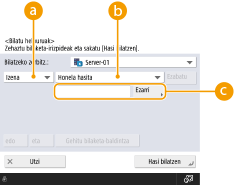
 Bilaketa-kategoriak
Bilaketa-kategoriak
Hautatu irizpide bat helmugak izenez, fax-zenbakiz, erakundearen izenez eta erakundearen unitatez (sailaren izenez,...) bilatzeko.
 Bilaketa-baldintzak
Bilaketa-baldintzak
Hautatu bilaketa-baldintza bat, adibidez "John" eta "Garapena" hitzarekin hasten den sailaren izena duen helmugaren izena.
 Bilaketa-karaktereak
Bilaketa-karaktereak
Sakatu <Ezarri> eta sartu bilaketa-baldintzarako bilaketa-karaktereak.

Hainbat baldintzekin bilatzeko
Helmugak bila ditzakezu hainbat baldintzekin. Adierazi lehenengo bilaketa-baldintza, sakatu <Gehitu bilaketa-baldintza> eta hautatu <edo> edo <eta> hurrengo baldintzarako.
Baldintzak aldatzeko eta berriro bilatzeko
Sakatu <Ezabatu> adierazitako edukiak ezabatzeko eta adierazi baldintzak berriro.
4
Hautatu helmuga eta sakatu <Ados>.
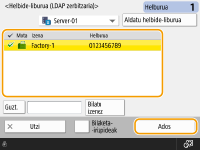
Gora itzuli
4
Zehaztu eskaneatze ezarpenak beharrezkoa bada.
Originalak nola eskaneatu zehaztea
Irudiaren kalitatea doitzea
Ertz ilunak ezabatzea (Ezabatu markoa)
Originalak nola eskaneatu zehaztea
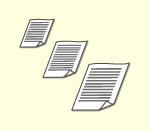
|
Tamaina askeko originalak/original oso gardenak eskaneatzen badituzu edo eskaneatzean irudiaren ertza falta bada, eskaneatze-tamaina eskuz zehaztu behar duzu.
Originalen eskaneatze-tamaina zehaztea
|
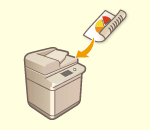
|
Makina automatikoki eskaneatu ditzake original baten aurrealdea eta atzealdea.
Originalen bi aldeak eskaneatzea
|
Originalen eskaneatze-tamaina zehaztea
1
Sakatu ezarpen botoia eskaneatze-tamainarako.
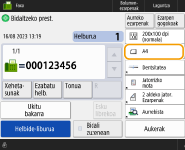
2
Hautatu eskaneatze-tamaina eta sakatu <Ados>.
Originala A4 paperean eskaneatzeko, hautatu <A4>.
 Tamaina askeko originala eskaneatzean
Tamaina askeko originala eskaneatzean
Kokatu originala elikagailuan eta sakatu <Tamaina librea>.
 Eskaneatze-tamainaren balioak zehaztean
Eskaneatze-tamainaren balioak zehaztean
Jarri originala beiran/elikagailuan, hautatu <Pertsonalizatua> eta idatzi originalaren luzera eta zabalera.

Elikagailuaren bidez eskaneatu daitekeen tamaina baino neurri txikiagoa ezarriz gero, ezin izango da eskaneatzea elikagailuaren bidez burutu. Elikagailuarekin eskanea daitezkeen dokumentuei buruzko informazioa lortzeko, ikusi Paper Feeder PF-D.
 Original luzea eskaneatzean
Original luzea eskaneatzean
Kokatu originala elikagailuan eta sakatu <Jatorrizko luzea>.

|
Eskaneatze-tamaina erregistratzeaSarritan zehazten baduzu eskaneatze-tamaina balio berekin, erregistratu tamaina <Pertsonalizatua>
 <Gorde tamaina>-n ezarpena azkar oroitzeko. <Gorde tamaina>-n ezarpena azkar oroitzeko. |
Gora itzuli
Originalen bi aldeak eskaneatzea
Kokatu originala elikagailuan. Originalak etzanak badira, horizontalki kokatu itzazu.
1
Sakatu <Aukerak>  <2 aldeko jator. Ezarpenak>.
<2 aldeko jator. Ezarpenak>.
 <2 aldeko jator. Ezarpenak>.
<2 aldeko jator. Ezarpenak>.2
Hautatu <Liburu mota> edo <Egutegi mota> eta sakatu <Ados>.
Hautatu <Liburu mota> aurrealdeko eta atzealdeko irudiak norabide berean dituzten originalentzako edo <Egutegi mota> aurrealdeko eta atzealdeko irudiak kontrako norabidean dituzten originalentzako.
3
Sakatu <Itxi>.
Gora itzuli
Irudiaren kalitatea doitzea
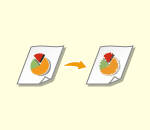
|
Zure original motarako bereizmen aproposa hautatu dezakezu. Zenbat eta handiagoa bereizmena, orduan eta argiagoa izango da irudia, baina denbora luzeagoa eramango du hura bidaltzeak.
Bereizmena hautatzea
|
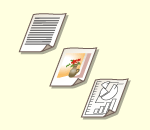
|
Originalen mota adierazteak, karaktereak baino ez dituzten dokumentuak edo argazkiak dituzten aldizkariak adibidez, irudi-kalitate ezin hobearekin bidaltzea ahalbidetuko dizu.
Original mota hautatzea
|
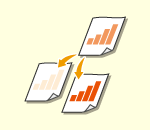
|
Original osoaren dentsitatea doitu dezakezu. Adibidez, dentsitatea handitzeak arkatzen idatzitako karaktere lausoak erraz irakurtzea ahalbidetuko dizu.
Original osoaren dentsitatea doitzea
|
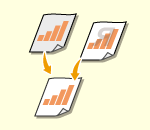
|
Atzealdearen dentsitatea doitu dezakezu. Koloredun atzealdea duten originalak edo original meheak, adibidez aldizkariak, zeinen atzealdeko karaktere eta irudiak argi eta garbi ikusten diren.
Atzealdearen dentsitatea doitzea
|
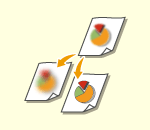
|
Irudia eskaneatu dezakezu ingerada eta lerro argiekin garbitasuna handitzen baduzu edo irudia leundu dezakezu garbitasuna txikitzen baduzu. Funtzio hau erabili testu eta diagrama lausoak argitu edo dirdira (patroi dirdiratsu eta izurtsua) murriztu nahi duzunean amaierako irudia leuntzeko.
Garbitasuna doitzea (Garbitasuna)
|
Bereizmena hautatzea
1
Sakatu ezarpen botoia bereizmenerako.
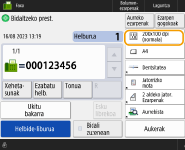
2
Hautatu bereizmena eta sakatu <Ados>.
Garbitasun txikia aproposa da testua baino ez duten originalentzat, ordea, garbitasun handia aproposa da argazkiak dituzten originalentzat. Zenbat eta garbitasun handiagoa, orduan eta finago eskaneatu daitezke originalak.

Garbitasunak 200 dpi x 400 dpi gainditzen badu, <Eskan. zuri-beltzerako abiad./irudi kal. lehentasuna> aukeran <Kalitate-lehentasuna> ezarri arren, ezarpena ez da aktibatuko.
Gora itzuli
1
Sakatu <Aukerak>  <Jatorrizko mota>.
<Jatorrizko mota>.
 <Jatorrizko mota>.
<Jatorrizko mota>.2
Hautatu original mota eta sakatu <Ados>.
Testua/argazkia prozesatzeko lehentasun-maila egokitzeko, sakatu <Doitu maila>  hautatu <Lehenetsi testua> edo <Lehenetsi argazkiak>.
hautatu <Lehenetsi testua> edo <Lehenetsi argazkiak>.
 hautatu <Lehenetsi testua> edo <Lehenetsi argazkiak>.
hautatu <Lehenetsi testua> edo <Lehenetsi argazkiak>.3
Sakatu <Itxi>.
Gora itzuli
Original osoaren dentsitatea doitzea
1
Sakatu <Aukerak>  <Dentsitatea>.
<Dentsitatea>.
 <Dentsitatea>.
<Dentsitatea>.2
Doitu dentsitatea eta sakatu <Ados>.
Sakatu  dentsitatea gutxitzeko. Sakatu
dentsitatea gutxitzeko. Sakatu  dentsitatea handitzeko.
dentsitatea handitzeko.
 dentsitatea gutxitzeko. Sakatu
dentsitatea gutxitzeko. Sakatu  dentsitatea handitzeko.
dentsitatea handitzeko.3
Sakatu <Itxi>.
Gora itzuli
Atzealdearen dentsitatea doitzea
1
Sakatu <Aukerak>  <Dentsitatea>.
<Dentsitatea>.
 <Dentsitatea>.
<Dentsitatea>.2
Sakatu <Doitu>-ko <Atzealdearen dentsitatea> aukeran.
Atzealdea automatikoki doitzeko, sakatu <Auto> eta joan 4. urratsera.
3
Doitu dentsitatea eta sakatu <Ados>.
<-> sakatzean atzealde osoaren dentsitatea gutxituko da. <+> sakatzean atzealde osoaren dentsitatea handituko da.

Originalaren koloreen arabera, baliteke atzealdea ez diren zatietan eragina izatea.
4
Sakatu <Ados>  <Itxi>.
<Itxi>.
 <Itxi>.
<Itxi>.Gora itzuli
Garbitasuna doitzea (Garbitasuna)

<Garbitasuna> aukeran ezarpena baliogabea da azpiko baldintzak betetzen direnean. Ezarpena <Aurrebista> aukeran bistaratutako irudian islatuko da, baina ez eskaneatutako irudirako.
<Jatorrizko mota>: <Testua>
<Bereizmena>: <200x100 dpi (normala)>
1
Sakatu <Aukerak>  <Garbitasuna>.
<Garbitasuna>.
 <Garbitasuna>.
<Garbitasuna>.2
Doitu garbitasuna eta sakatu <Ados>.
Testu lausoa fokuratzeko, doitu kontrola <Altua>-(e)ra.
Dirdira murrizteko argazkiak dituzten originalak, besteak beste aldizkariak edo liburuxkak eskaneatzean, kontrola doitu <Baxua>-(e)ra.
3
Sakatu <Itxi>.
Gora itzuli
Ertz ilunak ezabatzea (Ezabatu markoa)
Eskaneatze-tamaina baino txikiagoa diren originalak eskaneatzean, baliteke originalen marko-lerroak agertzea eskaneatutako irudian. Liburu lodi bat eskaneatzean, baliteke ertz ilunak agertzea. Funtzio honek marko-lerro eta ertz ilun hauek ezabatzea ahalbidetzen dizu. Halaber, makina ezar dezakezu originalen zulaketak kopiatu ez ditzan.

|
|
Kokatu beiran originala zulaketekin. Elikagailuan kokatzeak kalteak eragin ditzake.
|
1
Sakatu <Aukerak>  <Ezabatu markoa>.
<Ezabatu markoa>.
 <Ezabatu markoa>.
<Ezabatu markoa>.2
Zehaztu ezabatze-mota eta zabalera.
 Dokumentuen markoak ezabatzea
Dokumentuen markoak ezabatzea
|
1
|
Sakatu <Ezabatu jatorrizko ertzak> eta egiaztatu <Jatorrizko tamaina>.

<Jatorrizko tamaina>-(e)an bistaratutako tamaina eta originalaren tamaina desberdinak badira, sakatu <Aldatu> tamaina hautatzeko. Ukipen-panelean bistaratutako tamaina originaletan baino ezin duzu Ezabatu marko originala modua ezarri.
|
|
2
|
Sakatu <Hurrengoa>.
|
|
3
|
Sartu ezabatu beharreko markoaren zabalera.
|
 Liburuen kopietan ertz ilunak ezabatzea
Liburuen kopietan ertz ilunak ezabatzea
Ertz ilunak liburu batean elkarri begira dauden orrialdeak eskaneatzen diren erdialdeko eta ingeradako lerroen ertz ilunak ezabatu ditzakezu.
|
1
|
Sakatu <Ezabatu liburuaren ertzak> eta egiaztatu <Jatorrizko tamaina>.

<Jatorrizko tamaina>-(e)an bistaratutako tamaina eta liburuaren tamaina desberdinak badira, sakatu <Aldatu> tamaina hautatzeko. Ukipen-panelean bistaratutako tamaina originalentzat baino ezin duzu Ezabatu marko originala modua ezarri.
|
|
2
|
Sakatu <Hurrengoa>.
|
|
3
|
Sakatu <Erdia> edo <Alboak> eta sartu zabalera ezabaketa bakoitza.
|
 Dokumentuen kopietan zulaketak ezabatzea
Dokumentuen kopietan zulaketak ezabatzea
|
1
|
Sakatu <Ezabatu marjina>.
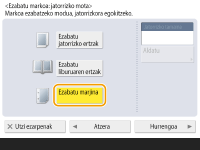
|
|
2
|
Sakatu <Hurrengoa>.
|
|
3
|
Sartu zabalera ezabaketa.
|

|
|
Ertz bakoitzaren zabalera doitu nahi baduzu modu bereizian, sakatu <Ezabatu jatorrizko ertzak>edo <Ezabatu liburuaren ertzak>
 <Hurrengoa> <Hurrengoa>  <Doitu banaka> <Doitu banaka>  sartu zabalera ezabaketak. sartu zabalera ezabaketak.<Ezabatu marjina> erabiltzen baduzu, hautatzen ez duzun ertzen 4 mm ezabatuko dira.
|
3
Sakatu <Ados>  <Itxi>.
<Itxi>.
 <Itxi>.
<Itxi>.Gora itzuli
5
Sakatu  (Hasi).
(Hasi).
 (Hasi).
(Hasi).Originalak eskaneatu dira eta bidalketa abian da.
Eskaneatzea ezeztatzeko, sakatu <Utzi> edo  (Gelditu)
(Gelditu)  <Bai>.
<Bai>.
 (Gelditu)
(Gelditu)  <Bai>.
<Bai>. <Sakatu [Hasi] hurrengo jatorrizkoa eskaneatzeko.> bistaratuta dagoenean
<Sakatu [Hasi] hurrengo jatorrizkoa eskaneatzeko.> bistaratuta dagoenean 
Kokatu eskaneatzeko hurrengo originala eta sakatu  (Hasi). Original guztiak osorik eskaneatu direnean, sakatu <Hasi bidaltzen> faxa bidaltzeko.
(Hasi). Original guztiak osorik eskaneatu direnean, sakatu <Hasi bidaltzen> faxa bidaltzeko.
 (Hasi). Original guztiak osorik eskaneatu direnean, sakatu <Hasi bidaltzen> faxa bidaltzeko.
(Hasi). Original guztiak osorik eskaneatu direnean, sakatu <Hasi bidaltzen> faxa bidaltzeko.Bidalketa bertan behera uzteko, ikusi Faxen bidalketa ezeztatzea.

|
Zehaztutako helmuga kopurua egiaztatzekoZehaztutako helmuga kopurua osoa pantailaren eskuineko goiko aldean agertuko da. Horrek helmuga kopurua zuzena dela baieztatzea ahalbidetuko dizu bidalketa egin baino lehen.
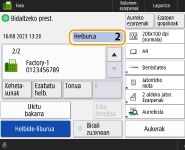
Bidaltzailearen informazioarekin bidaltzekoBidaltzailearen izenarekin eta fax zenbakiarekin bidali dezakezu. <TXren terminal-IDa>
Bidalitako dokumentuen egoerak egiaztatzeko<Egoera-monit.> pantailan, bidalitako dokumentuen egoerak egiaztatu ditzakezu. Pantaila honek faxak berriro bidaltzea edo egoerak egiaztatu ondoren bidalketa bertan behera uztea ahalbidetzen dizu. Bidalitako eta jasotako dokumentuen egoera eta egunkaria begiratzea
<Bistaratu jakinarazpena lana onartzen denean>-ko <Bai> ezarrita dagoenean, <Egoera-monit.> pantaila bistaratu daiteke ondorengo pantailatik, bidalitako mezua jaso ostean agertuko dena. <Bistaratu jakinarazpena lana onartzen denean>
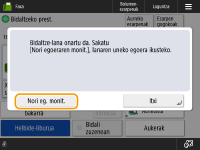
Transmisio-errore bat gertatzen denean jasotzailearen linea okupatuta dagoeneanMakinak automatikoki berriro markatzen du denboraren ondoren. Ezarpenak aldatu ditzakezu, hala nola zenbat aldiz makinak berriro markatzen duen eta birmarkaketen arteko tartea. <Birmarkatu automatikoki>
Bidalketaren emaitzaren txostena inprimatzekoFaxaren oinarrizko ezaugarrien pantailan, <Aukerak>
 <TX emaitzaren txostena> sakatzeak bidalketa emaitzak zerrendatzen dituen txostena automatikoki inprimatu dadin ezartzea ahalbidetuko dizu. <TX emaitzaren txostena> sakatzeak bidalketa emaitzak zerrendatzen dituen txostena automatikoki inprimatu dadin ezartzea ahalbidetuko dizu.<Aukerak>-(e)tik lan bakoitzerako hau ezartzeko, <TX emaitzaren txostena>-(e)an <Erroreetarako soilik> edo <Ez> hautatu eta ondoren <Onartu aukeretatik inprimatzea>-ko <Bai> ezarri.
Bidalitako irudiaren argazkien koloreak ilunegiak edo argiegiak direnean, ezin dira koloredun originalen atzealdeko koloreak kendu.Baliteke bidalitako irudiaren kalitatea hobetzea honako baldintzak/ezarpenak betez gero.
Lan-mota: Faxa (Memoria bidaltzea) edo Eskaneatu eta bidali (Faxa/I-faxa)
<Hautatu kolorea>: <Zuri-beltza> (Eskaneatu eta bidali)
<Jatorrizko mota>: <Testua>
<Dentsitatea>
 <Atzealdearen dentsitatea>: <Auto> <Atzealdearen dentsitatea>: <Auto><Bereizmena>: 200 dpi x 400 dpi, 300 dpi x 300 dpi*, 400 dpi x 400 dpi edo 600 dpi x 600 dpi*
*Eskaneatu eta bidali aukerarako ezar daiteke
<Eskan. zuri-beltzerako abiad./irudi kal. lehentasuna>
 Faxaren/I-faxaren bidaltze-lanak: <Kalitate -lehentasuna> (<Eskan. zuri-beltzerako abiad./irudi kal. lehentasuna>) Faxaren/I-faxaren bidaltze-lanak: <Kalitate -lehentasuna> (<Eskan. zuri-beltzerako abiad./irudi kal. lehentasuna>) |

|
Bidalitako dokumentuaren kopia bat gordetzeaMakina ezarri dezakezu bidalitako dokumentu baten kopia bat automatikoki gorde dezan dokumentu zerbitzari batean. Kopia fitxategi elektroniko batean, PDFan adibidez, bihurtu eta gordetzen da, zure ordenagailutik edukiak modu errazean ikusteko aukera izan dezazun. Bidalitako dokumentuaren kopia bat gordetzea
Bidaltzailearen izena hautatzeaFaxaren oinarrizko ezaugarrien pantailan, <Aukerak>
 <Bidaltzailearen izena (TTI)> bidaltzailearen informazioan gehitzeko erregistratutako bidaltzaile izenen zerrendatik izen bat hautatzea ahalbidetuko dizu. <Gorde bidaltzailearen izena (TTI)> <Bidaltzailearen izena (TTI)> bidaltzailearen informazioan gehitzeko erregistratutako bidaltzaile izenen zerrendatik izen bat hautatzea ahalbidetuko dizu. <Gorde bidaltzailearen izena (TTI)>Erabiltzaile autentifikazioa erabiltzen sartzean, sartze-izena Bidaltzailearen izenaren (TTI) <100>-(e)an agertuko da.
Egiaztatu eskaneatutako irudiak bidali baino lehenEskaneatutako irudiak egiaztatu ditzakezu aurrebistako pantailan bidalketa baino lehen. Eskaneatutako irudiak egiaztatzea bidali baino lehen (Aurrebista)
Sarritan erabilitako ezarpenak erregistratzeaSarritan erabilitako helmugak eta eskaner ezarpenak konbinatu daitezke makinaren botoi batean ondoren erabiltzeko. Originalak eskaneatzean erregistratutako botoia sakatzean, zure ezarpenak azkar bete ditzakezu. Sarritan erabilitako funtzioen konbinazioa erregistratzea
|